Чтобы понять как работают большинство эффектов по цветокоррекции, мы должны изучить цветовую гистограмму.

Цветовая гистограмма – это инфографика на которой по горизонтали у нас отображается шкала яркости от 0 до 255, если мы работаем в модели RGB (и от 0 до 100, если мы работаем в CMYK). А по вертикали количество каналов но том или ином участке яркости.
Например, у нас есть картинка, которая состоит только из одного пикселя с таким цветом, красный с яркостью 100, зеленый 150 и синий 200.

Чтобы отобразится на гистограмме наш пиксель делится на 3 части, точнее три канала RGB.

Итак, первый канал с яркостью 100 размещается здесь, это красный канал. Зеленый канал размещается здесь и синий канал размещается здесь.
А что если наша картинка будет состоять из двух пикселей.

Тогда этот красный канал и этот зеленый канал с яркостью 100 перемещаются сюда, а зеленый канал с яркостью 150 перемещается сюда. Красный с яркостью 150 здесь, синий с яркостью 200 попадет сюда и синий с яркостью 0 будет здесь.
Вот таким образом каналы на пикселях попадают на гистограмму.
Уровни
И первый эффект по цветокоррекции ,который мы рассмотрим – это уровни.

В пункте набор у нас уже имеются заготовки, которыми мы пока пользоваться не будем.

В следующем пункте мы можем определить какие каналы отображать на гистограмме. У нас выбраны все три канала.

И дальше у нас идет непосредственно сама гистограмма и три ползунка, с помощью которых мы можем перемещать каналы на гистограмме.
Если я перенесу правый ползунок на значение 200,
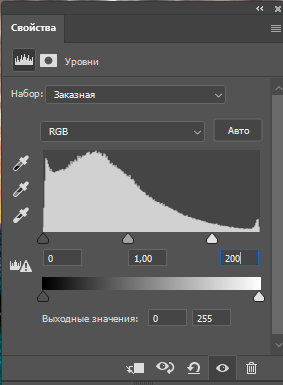
Это означает что 255 на гистограмме теперь располагается здесь, а вот эти все каналы перемещаются на самый яркий участок гистограммы, т.е. на 255. Т.е. у этих всех каналов яркость становится 255.

а этм каналы плавно располагаются от 128 до 255 значений яркости, т.е. они плано перемещаются в более яркую сторону.

Таким образом картинка становится светлей.
Если мы переместим левый ползунок на 50

То есть у всех этих каналов станет яркость 0, а вот эти все каналы плано располагаю между яркостями 0 и 128. Т.е. когда мы двигаем левый ползунок вправо мы затемняем картинку.
Средний ползунок, как вы наверное догадались, отвечает за значение яркости 128, и перемещая его мы указываем где будет находится середина гистограммы.
Далле у нас идут выходные значения, где мы можем по сути ужать нашу получившуюся гистограмму. Чтобы было понятней, я верну исходные значения.
Если я укажу самый яркий участок в 100

То самый правый участок гистограммы будет теперь сто, левый 0. А за значение 100 каналы выходить не будут, т.е. у картинки не будет каналов с яркостями. 150, 200 и т.д. Если мы укажем в правой части гистограммы 50.

То самый левый участок гистограммы будет 50, и на картинке не будут присутствовать каналы со значениями от 0 до 49.
Так, и нам осталось рассмотреть вот эти 5 кнопкок.

Первая отвечает за то, на какие слои действует цветокоррекция. Если она не нажата, то только на активный слой, если нажата, то на все слои лежащие ниже. Вторая кнопка позволяет увидеть исходную картинку до применения эффекта.
Третья кнопка может вернуть значения по умолчанию, четвертая позволяет увидеть воздействие эффекта на самой картинке. И последняя кнопка удаляет эффект.
Яркость/Констрасность
Следующий эффект который мы рассмотрим Яркость/Контрастность.

Эффект Яркость просто перемещает плавно все каналы либо в яркую сторон, либо в темную. Если мы переместим ползунок в самое правое значение, то увидим, что картинка стала сильно светлей, но самые темные участки остались не тронутыми. Т.е. перемещаются плавно вправо почти все каналы, кроме самых темных. Это решение именно Фотошоп, так как в других редакторах могут перемещаться и самые темные каналы в более яркую сторону.
Контрастность работает с центром гистограммы, и перемещает каналы либо от центра в право и влево, если мы перемещаем ползунок вправо, или ближе к центру, если мы перемещаем ползунок влево.
Т.е. если мы переместим ползунок вправо, то много каналов из центра перемесятся вправо и влево на цветовой гистограмме, т.е. больше станет очень ярких и очень темных каналов и картинка станет более контрастной.
Если мы переместим, ползунок влево, то многие каналы переместятся ближе к центру, т.е. ярких темный и светлых каналов становятся меньше, и картинка становится менее контрастной.
Галочка использовать прежние использует формулы Яркости и контрастности фотошоп которые были раньше. Давайте активируем ее. Теперь Контрастность перемещает абсолютно все каналы к центру или от центра. Давайте переместим влево.
И теперь все каналы переместились в центр и картинка стала серой, а если вправо, то все каналы переместились по краям и у нас такая через чур контрастная картинка получилась.
С яркостью пости тоже самое, но теперь затрагиваются при перемещении и самый темные каналы. Как видите пропали самые темные участки на картинке.
Фотофильтр
Фотофильтр работает практически также как режим слияния Цветность, т.е. придает картинке тот или иной оттенок.

В разделе фильтр мы можем увидеть какие оттенки у нас заготовлены или выбрать свой цвет с помощью настройки Цвет. Далее мы можем настроить уровень плотности фильтра. Это похоже на то как мы задавали непрозрачность режиму слияния Цветность.
Настройка сохранить свечение позволяет не сильно перемещать самые яркие каналы. Т.е. по сути это означает – сохранить яркий белый цвет на картинке.
